Kann ich Apple Music auf Alexa abspielen: Beantworten Sie dies hier!
"Kann ich Apple Music auf Alexa abspielen?“ Apple Music- und Alexa-Enthusiasten haben sicherlich die gleiche Frage. Wenn Sie zu neugierig sind, um herauszufinden, was die Antwort auf diese Frage ist, sind Sie auf der richtigen Seite.
Apple Music ist eine beliebte Musik-Streaming-Plattform. Damit Benutzer ihre Apple Music-Favoriten auf Smart Speaker streamen können, müssen sie sich zunächst entweder auf die Verwendung von Bluetooth verlassen oder 350 USD für a bezahlen HomePod. Das ist jetzt zum Glück nicht mehr der Fall. Wenn Sie Ihre Amazon Echo-Lautsprecher verwenden möchten, um Ihre Lieblingssongs von Apple Music anzuhören, können Sie Alexa einfach direkt bitten, einen beliebigen Song, ein Album oder eine Wiedergabeliste abzuspielen.
Beantworten Sie diese Frage: „Kann ich Apple Music auf Alexa abspielen?“ Frage ist eigentlich zu einfach. Wie wir gerade erwähnt haben, wussten Sie sicherlich schon, dass die Antwort darauf definitiv ein „Ja“ ist! Wir werden Ihnen verschiedene Methoden vorstellen, wie Sie Apple Music mit Alexa einrichten können. Lassen Sie uns jetzt beginnen, dieses Thema zu diskutieren!
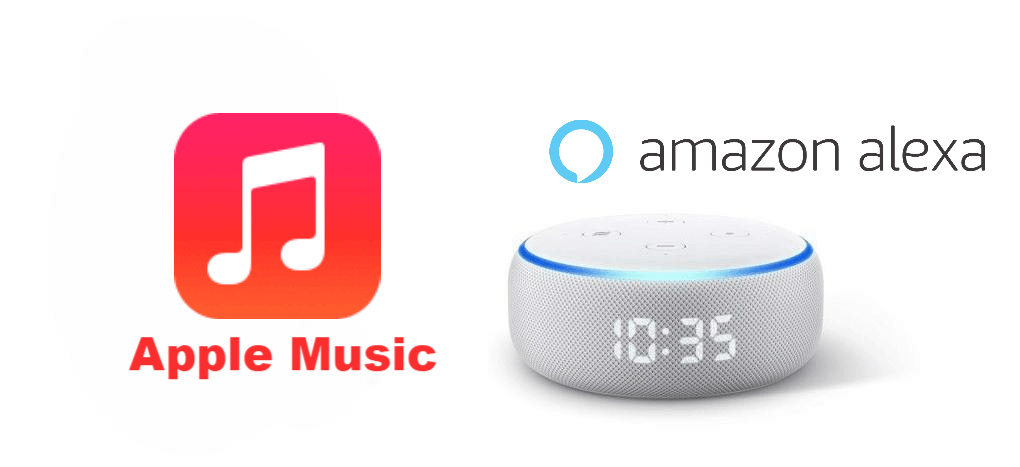
Artikelinhalt Teil 1. Möglichkeiten, Apple Music auf Alexa abzuspielenTeil 2. Apple Music Songs für immer behaltenTeil 3. Zusammenfassung
Teil 1. Möglichkeiten, Apple Music auf Alexa abzuspielen
In diesem Abschnitt machen wir es Ihnen nicht zu schwer. Da wir gerade diese Frage beantwortet haben: "Kann ich Apple Music auf Alexa abspielen?" Frage in der Einleitung stellen wir Ihnen nun einige Methoden vor, die Sie tun und ausprobieren können, um endlich Apple Music auf Alexa abzuspielen.
Einrichten von Apple Music auf Alexa über die Amazon App
Sie müssen sich daran erinnern, bevor Sie fortfahren, eine aktive Apple Music Abonnement ist in diesem Fall erforderlich. Wenn Sie Apple Music zum ersten Mal verwenden, können Sie das kostenlose Testangebot abonnieren, um zu testen, wie großartig diese Musik-Streaming-Plattform ist. Hier ist nun eine Anleitung zum Abspielen von Apple Music auf Alexa.
Verknüpfen Sie Apple Music mit der Alexa App
Schritt 1. Sie müssen die Amazon Alexa-App auf Ihrem Telefon installieren. Sobald Sie es haben, öffnen Sie es und tippen Sie dann einfach auf die Schaltfläche „Menü“ im oberen linken Bereich Ihres Bildschirms.
Schritt 2. Sie müssen nun „Einstellungen“ und dann „Musik“ auswählen. Wählen Sie anschließend „Neuen Dienst verknüpfen“ und aktivieren Sie das Symbol für „Apple Music“.
Schritt 3. Klicken Sie auf die Schaltfläche „Zur Verwendung aktivieren“, um Apple Music zu aktivieren. Sie werden dann aufgefordert, Ihre Kontodaten einzugeben, um sich anzumelden.
Schritt 4. Der letzte Schritt, den Sie tun müssen, besteht darin, die Schaltfläche „Zulassen“ zu aktivieren, damit Alexa nicht auf Ihre Apple Music-Bibliothek zugreifen kann.
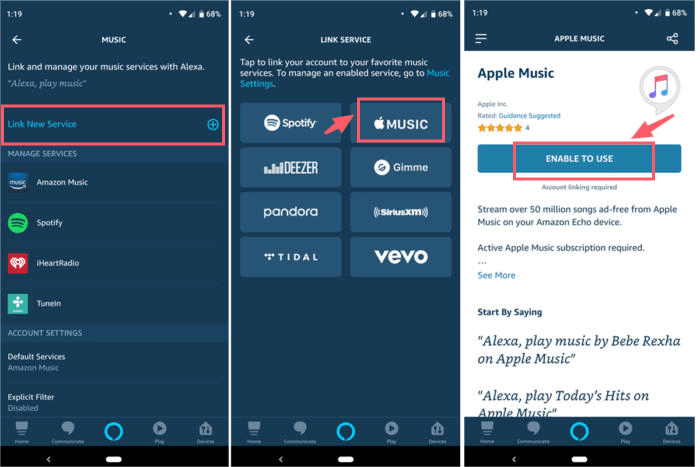
Nachdem Sie die obigen Schritte ausgeführt haben, können Sie Alexa jetzt einfach Ihre Befehle erteilen, um Ihre Apple Music-Favoriten abzuspielen und dann einfach zu streamen!
Sie sollten auch beachten, dass es immer empfehlenswert ist, zu prüfen, ob Updates sowohl für die Apple Music- als auch für die Alexa-App verfügbar sind. Um zu sehen, ob ein Update für Ihre Apple Music App verfügbar ist, können Sie einfach zum Apple Store gehen, nach Apple Music suchen und sehen, ob die Schaltfläche „Update“ daneben steht. Einfach installieren und fortfahren.
Was die Alexa-App betrifft, können Sie tatsächlich überprüfen, ob ein Update verfügbar ist, indem Sie die folgenden Schritte ausführen.
- Nachdem Sie die Alexa-App heruntergeladen haben, melden Sie sich mit Ihren Kontodaten bei Ihrem Amazon-Konto an.
- Wenn Updates verfügbar sind, wird eine Benachrichtigung angezeigt.
- Sie können „Aktualisieren“ oder „Ausführen“ ankreuzen.
So einfach wie oben können Sie dann sicherstellen, dass Ihre Alexa-App auch auf dem neuesten Stand ist.
Einstellen von Apple Music als Standard-Musikdienst auf Alexa
Kann ich Apple Music auf Alexa ohne Sprachbefehle abspielen? Wenn Sie es zu mühsam finden, jedes Mal, wenn Sie einen Titel streamen möchten, „Alexa, spielen Sie diesen Song auf Apple Music“ zu sagen, sollten Sie wissen, dass es zu einfach ist, ihn als Ihren Standard-Musik-Streaming-Dienst einzurichten Alexa. Wir haben hier natürlich die detaillierten Schritte.
Schritt 1. Sobald Sie die Amazon Alexa-App geöffnet haben, gehen Sie direkt zur Schaltfläche „Menü“, die sich in der oberen linken Ecke des Bildschirms Ihres Geräts befindet.
Schritt 2. Wählen Sie „Einstellungen“ und dann „Musik“.
Schritt 3. Scrollen Sie nach unten, bis Sie „Kontoeinstellungen“ sehen, und wählen Sie dort „Standarddienste“ aus.
Schritt 4. Wählen Sie abschließend „Apple Music“.

Verbinden Sie Apple Music über Bluetooth mit Alexa
Beantworten Sie diese Frage: „Kann ich Apple Music auf Alexa abspielen?“ Frage mit einem „Ja“ zu beantworten und die erste Methode zu kennen, reicht eigentlich nicht aus. Wie wir bereits gesagt haben, werden wir in diesem Artikel Methoden teilen. Also, hier ist ein anderer.
Wie wir eingangs erwähnt haben, ist die Verwendung von Bluetooth eine Möglichkeit für Sie, Apple Music auf Alexa abzuspielen. Viele Benutzer sehen dies tatsächlich als die bequemste Methode an, da heutzutage fast alle Geräte über diese Funktion verfügen. Hier sind die detaillierten Schritte, die Sie dann befolgen müssen, wenn Sie dieses ausprobieren möchten.
Schritt 1. Gehen Sie auf Ihrem Mobilgerät zu „Einstellungen“ und stellen Sie sicher, dass die Bluetooth-Option aktiviert ist. Sie müssen sicherstellen, dass Ihr Gerät zum Koppeln bereit ist.
Schritt 2. Jetzt müssen Sie es in die Nähe Ihres Alexa Amazon-Lautsprechers stellen und einfach sagen: „Alexa, koppeln“. Alexa soll automatisch suchen und bestätigen, ob sich der Smart Speaker auch im Kopplungsmodus befindet.
Schritt 3. Auf Ihrem Gerät wird eine Benachrichtigung über die Kopplungsanfrage angezeigt. Um fortzufahren, müssen Sie nur auf die Schaltfläche „Koppeln“ tippen.
Schritt 4. Sobald die Kopplung erfolgreich abgeschlossen wurde, wissen Sie es leicht, da Alexa eine Sprachnachricht zur Bestätigung liefert.
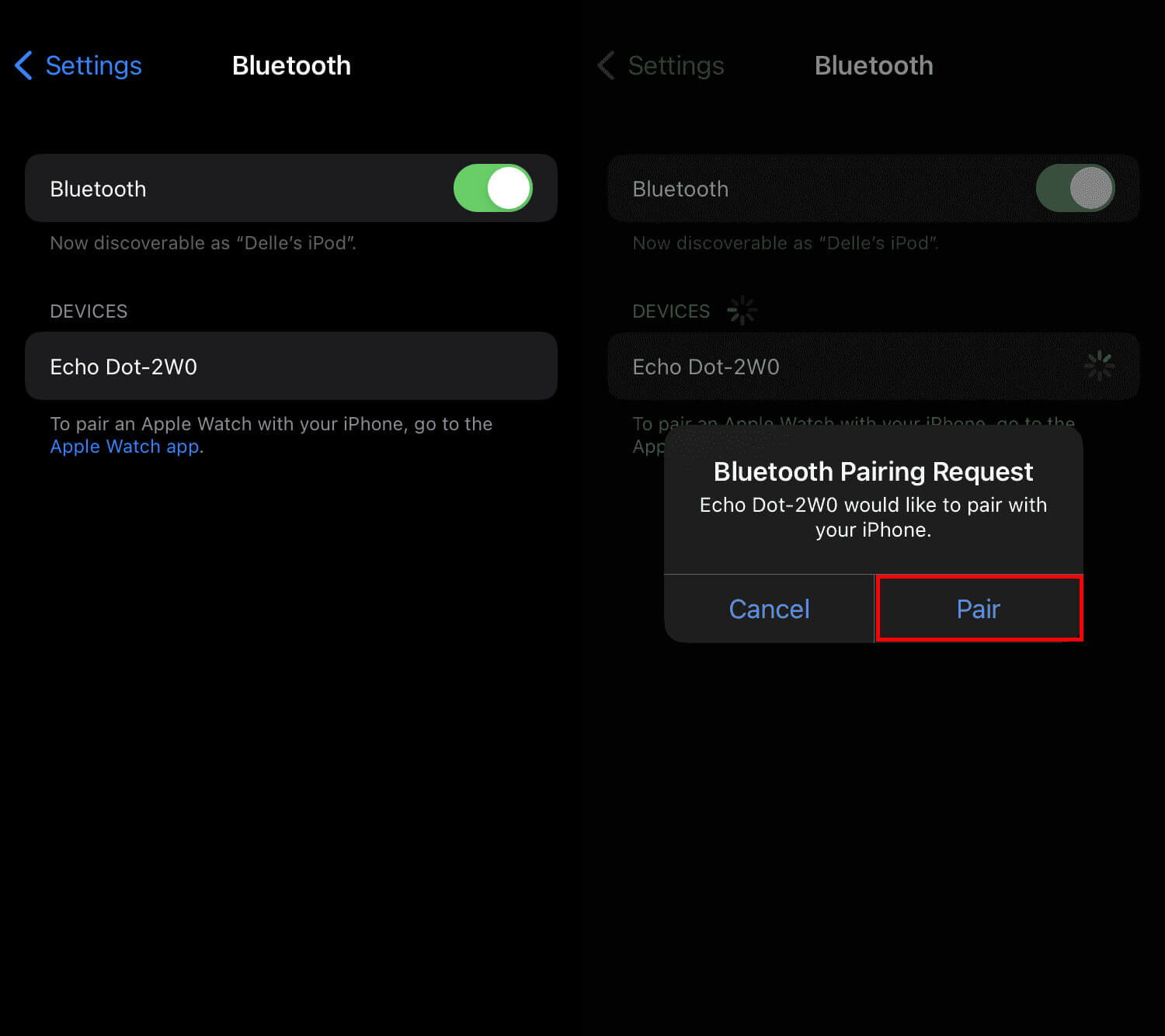
Im Moment ist das Abspielen von Apple Music auf Alexa nur auf wenige Orte beschränkt. Wer das nicht kann, muss sich eigentlich keine Sorgen machen. Es gibt immer noch eine Problemumgehung, mit der Sie Apple Music auf Alexa abspielen können! Das haben wir im nächsten Teil.
Teil 2. Apple Music Songs für immer behalten
Die andere praktikable Lösung zum Abspielen von Apple Music auf Alexa besteht darin, die Apple Music-Songs auf Amazon hochzuladen. Alles, was Sie tun müssen, falls Sie Apple Music nicht auf Alexa abspielen können, ist, die Songs herunterzuladen und sie dann auf Amazon hochzuladen, um die Musik schließlich abzuspielen und die Wiedergabe mit einfachen Sprachbefehlen ohne Mobilgerät zu steuern! Apple Music-Songs sind jedoch alle durch FairPlay (eine digitale Rechteverwaltungstechnologie) geschützt, sodass es nicht einfach ist, Apple Music frei und einfach auf Amazon hochzuladen.
Kann ich Apple Music ohne Einschränkungen auf Alexa abspielen? Wie kann das möglich sein? Bevor Sie also Apple Music-Songs auf Amazon hochladen, zeigen wir Ihnen, wie Sie den Schutz von Apple Music-Songs entfernen und für immer behalten können.
Natürlich braucht man hier einen tollen Partner. Verwendung der TunesFun Apple Musikkonverter wäre unsere beste Empfehlung. Diese App ist ein professionelles Tool, das mit dem einfachen umgehen kann Entfernung des DRM-Schutzes von Apple Music-Songs. Das Beste an diesem Tool ist, dass Sie Apple Music auf Alexa offline ohne Abonnement genießen können.
Darüber hinaus kann es bei der Konvertierung der Songs in flexible Formate wie MP3 helfen. So haben Sie mehr Flexibilität beim Streamen Ihrer Apple Music-Favoriten auf jedem Gerät! Abgesehen von Alexa können Sie sogar Spielen Sie Apple Music auf Roku TV, XBOX One und mehr.
Mit der schnellen Konvertierungsgeschwindigkeit können Sie Ihre Zeit effektiv nutzen. Sie können auch sicherstellen, dass die ursprüngliche Qualität der Songs neben den ID-Tags und Metadateninformationen der Songs beibehalten wird. Der Konvertierungsprozess ist völlig verlustfrei!
Hier erfahren Sie, wie Sie Apple Music-Songs mithilfe von konvertieren und herunterladen TunesFun Apple Musikkonverter.
Versuchen Sie es kostenlos Versuchen Sie es kostenlos
Schritt 1. Nach der Installation TunesFun Apple Music Converter auf Ihrem Computer, öffnen Sie es, um endlich mit dem Hinzufügen der zu verarbeitenden Apple Music-Songs zu beginnen.

Schritt 2. Richten Sie die Ausgabeparameter ein, indem Sie ein Ausgabeformat und einen zu verwendenden Pfad auswählen. Es unterstützt die Konvertierung der Apple Music-Songs nicht nur in MP3, sondern auch in andere Formate wie FLAC, WAV, AAC, AC3, M4A,

Schritt 3. Das Abhaken der Schaltfläche „Konvertieren“ im unteren Bereich des Bildschirms löst die App aus, um die Konvertierung und die DRM-Entfernungsprozeduren zu starten.

Sobald Sie die konvertierten und DRM-freien Apple Music-Songs haben, müssen Sie sie jetzt nur noch auf Amazon hochladen, um sie auf Ihrem Echo-Lautsprecher zu streamen.
Kann ich Apple Music auf Alexa abspielen, indem ich Musikdateien auf Amazon hochlade? Natürlich müssen Sie sicherstellen, dass Sie die Amazon Music App auf Ihrem Windows- oder Mac-Computer installiert haben. Sobald Sie es haben, öffnen Sie die App und melden Sie sich bei Ihrem Amazon-Konto an. Sie können jetzt mit dem Ziehen und Ablegen dieser konvertierten Songs im Abschnitt „Hochladen“ unter „Aktionen“ beginnen.

Sobald Sie die transformierten Apple Music-Songs in Ihrem Amazon Music-Konto gespeichert haben, können Sie sie jetzt mit Hilfe von Alexa über Ihren Amazon Echo-Lautsprecher streamen. Denken Sie daran, dass das kostenlose Hochladen lokaler Dateien nur auf bis zu 250 Songs beschränkt ist.
Teil 3. Zusammenfassung
Wir wetten, dass Sie, da Sie bereits in diesem Abschnitt des Artikels angekommen sind, dieses „Kann ich Apple Music auf Alexa spielen?“ Frage ist für Sie kein Dilemma mehr. Wir freuen uns, über gemeinsame Methoden zu verfügen, mit denen Sie versuchen können, Apple Music problemlos auf Alexa abzuspielen. Denken Sie immer daran, wenn Sie sich entscheiden, Ihre Apple Music-Favoriten herunterzuladen, großartige Apps wie diese TunesFun Apple Musikkonverter werden gute Partner sein!
Hinterlassen Sie uns eine Nachricht